เปิดใช้งาน Q&A สําหรับการเชื่อมต่อแบบสดใน Power BI
นําไปใช้กับ: บริการของ Power BI Power BI Desktop
คุณสามารถนําเข้าแบบจําลองความหมายลงใน Power BI หรือคุณสามารถสร้าง การเชื่อมต่อ แบบสดไปยังแบบจําลองเหล่านั้นได้ แบบจําลองความหมายการเชื่อมต่อสดมักจะอยู่ภายในองค์กร และได้รับการจัดการโดยใช้เกตเวย์ ข้อมูลและการสอบถามจะถูกส่งกลับมาโดยใช้คิวรีสด หากต้องการใช้ Q&A กับแบบจําลองความหมายที่คุณเข้าถึงผ่านเกตเวย์ คุณจําเป็นต้องเปิดใช้งานก่อน
หมายเหตุ
การเชื่อมต่อแบบสดยังสนับสนุนชุดข้อมูล Azure Analysis Services ซึ่งไม่จําเป็นต้องใช้เกตเวย์
Q&A สําหรับชุดข้อมูลเกตเวย์ข้อมูลภายในองค์กร
เมื่อคุณเปิดใช้งานการเชื่อมต่อสด Power BI จะสร้างดัชนีของแหล่งข้อมูลของคุณ และอัปโหลดชุดย่อยของข้อมูลนั้นไปยัง Power BI เพื่อเปิดการใช้งานการถามคําถาม การสร้างดัชนีเริ่มต้นอาจใช้เวลาหลายนาที และ Power BI จะรักษาและอัปเดตดัชนีโดยอัตโนมัติเนื่องจากการเปลี่ยนแปลงของข้อมูลของคุณ Q&A กับชุดข้อมูลเหล่านี้ทํางานเหมือนกับข้อมูลที่เผยแพร่ไปยัง Power BI ชุดฟีเจอร์ที่พร้อมใช้งานในประสบการณ์ Q & A รองรับทั้งสองกรณี
เมื่อคุณถามคําถามใน Power BI Q&A จะกําหนดวิชวลที่ดีที่สุดในการสร้างหรือแผ่นงานรายงานที่จะใช้ เพื่อตอบคําถามของคุณโดยใช้ดัชนีของชุดข้อมูลของคุณ หลังจากที่ Q&A กําหนดคําตอบที่เป็นไปได้ที่ดีที่สุดแล้ว ระบบจะใช้ DirectQuery เพื่อดึงข้อมูลสดจากแหล่งข้อมูลผ่านทางเกตเวย์เพื่อใส่ข้อมูลในแผนภูมิและกราฟ ด้วยเหตุนี้ Power BI Q&A จึงแสดงข้อมูลล่าสุดจากแหล่งข้อมูลพื้นฐานโดยตรง
ถามตอบของ Power BI ใช้ค่าข้อความและเค้าร่างจากแหล่งข้อมูลของคุณเพื่อกําหนดวิธีการคิวรีแบบจําลองพื้นฐานสําหรับคําตอบ ดังนั้น ค้นหาค่าข้อความเฉพาะใหม่หรือลบ เช่น การขอชื่อลูกค้าที่เกี่ยวข้องกับเรกคอร์ดข้อความใหม่ที่เพิ่มเข้ามา อาศัยดัชนีที่มีการอัปเดตด้วยค่าล่าสุด Power BI เก็บดัชนีข้อความและเค้าร่างให้เป็นปัจจุบันโดยอัตโนมัติภายในหน้าต่าง 60 นาทีของการเปลี่ยนแปลง
สำหรับข้อมูลเพิ่มเติม โปรดดู:
เปิดใช้งานการถามตอบ
เมื่อคุณได้ตั้งค่าเกตเวย์ข้อมูล ให้เชื่อมต่อกับข้อมูลของคุณจาก Power BI สร้างแดชบอร์ดโดยใช้ข้อมูลภายในองค์กรของคุณ หรืออัปโหลดไฟล์ .pbix ที่ใช้ข้อมูลภายในองค์กร คุณอาจยังมีข้อมูลภายในองค์กรในแดชบอร์ด รายงาน และแบบจําลองความหมายที่ได้แชร์กับคุณ
ใน Power BI เลือกไอคอน
 ฟันเฟือง และเลือกการตั้งค่า
ฟันเฟือง และเลือกการตั้งค่า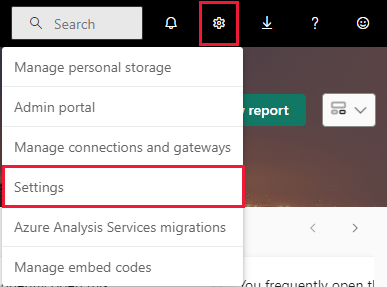
เลือก แบบจําลอง ความหมาย และเลือกแบบจําลองความหมายเพื่อเปิดใช้งานสําหรับ Q&A
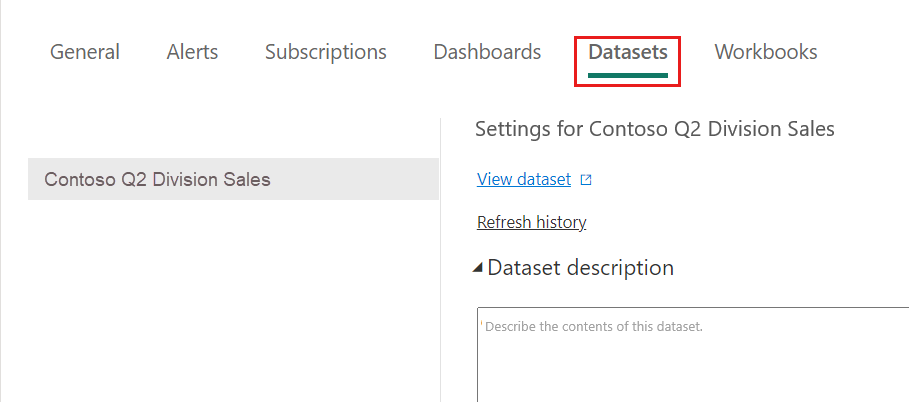
ขยาย Q&A เลือกกล่องกาเครื่องหมายสําหรับ เปิดใช้งาน Q&A เพื่อถามคําถามภาษาธรรมชาติเกี่ยวกับข้อมูลของคุณ และเลือก นําไปใช้
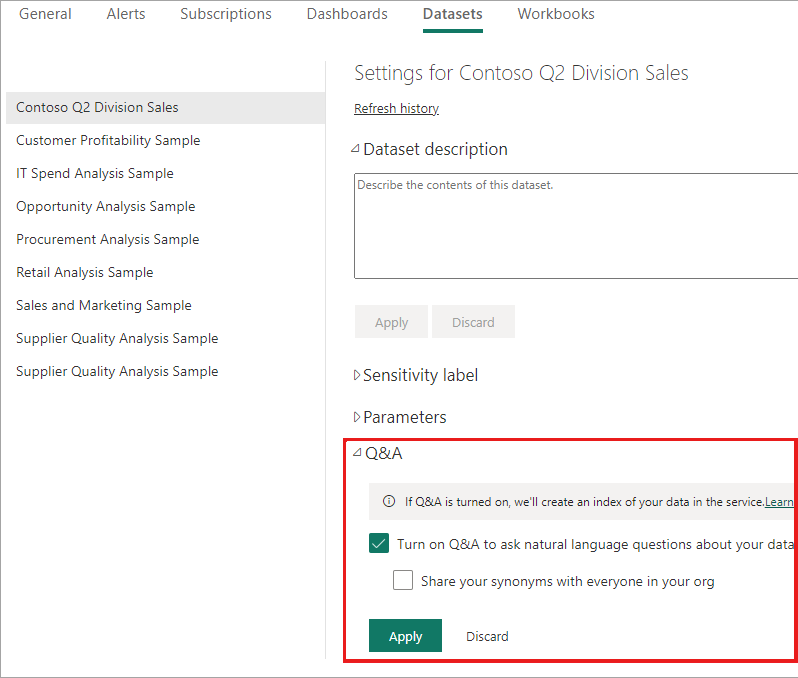
ข้อมูลใดบ้างที่ถูกแคชและวิธีป้องกันความเป็นส่วนตัว
เมื่อคุณเปิดใช้งาน Q&A สําหรับข้อมูลภายในองค์กรของคุณ เซตย่อยของข้อมูลของคุณจะถูกแคชในบริการ การแคชข้อมูลนี้ทําให้แน่ใจว่า Q&A ทํางานอย่างมีประสิทธิภาพที่เหมาะสม Power BI แยกค่าที่ยาวกว่า 24 อักขระออกจากการแคช แคชจะถูกลบภายในไม่กี่ชั่วโมงเมื่อคุณปิดใช้งาน Q&A โดย การยกเลิกเปิดใช้งาน Q&A เพื่อถามคําถามภาษาธรรมชาติเกี่ยวกับข้อมูลของคุณ หรือเมื่อคุณลบแบบจําลองความหมายของคุณ
ข้อควรพิจารณาและการแก้ไขปัญหา
คุณลักษณะมีข้อจํากัดบางอย่าง:
- คุณลักษณะพร้อมใช้งานสําหรับแหล่งข้อมูล SQL Server 2016 Analysis Services แบบตารางเท่านั้น คุณลักษณะถูกปรับให้เหมาะสมเพื่อทํางานกับข้อมูลแบบตาราง ประสบการณ์การถามตอบไม่ได้รับการสนับสนุนสําหรับข้อมูลหลายมิติ แหล่งข้อมูลเพิ่มเติมที่ได้รับการรองรับโดยเกตเวย์ข้อมูลภายในองค์กรจะมีการเผยแพร่เมื่อเวลาผ่านไป
- การรองรับแบบเต็มสําหรับความปลอดภัยระดับแถวที่กําหนดไว้ใน SQL Server Analysis Services ไม่พร้อมใช้งาน ในขณะที่การถามคําถามใน Q&A การ "การกรอกข้อมูลอัตโนมัติ" ของคําถามในขณะที่การพิมพ์สามารถแสดงค่าสตริงที่ผู้ใช้ไม่สามารถเข้าถึงได้ อย่างไรก็ตาม RLS ที่กําหนดไว้ในแบบจําลองจะถูกดําเนินการสําหรับวิชวลรายงานและแผนภูมิ ดังนั้นจึงไม่สามารถแสดงข้อมูลตัวเลขพื้นฐานได้ ตัวเลือกเพื่อควบคุมลักษณะการทํางานนี้จะถูกเผยแพร่ในการปรับปรุงที่จะมาถึง
- Q&A ไม่ได้รับการสนับสนุนสําหรับแบบจําลองข้อมูลที่มีการรักษาความปลอดภัยระดับ 0bject (OLS) สําหรับข้อมูลเพิ่มเติม โปรดดู ข้อจํากัดของ Q&A
- การเชื่อมต่อแบบสดเท่านั้นที่ได้รับการรองรับด้วยเกตเวย์ข้อมูลภายในองค์กร ด้วยเหตุนี้ คุณลักษณะนี้จึงไม่สามารถใช้กับเกตเวย์ส่วนบุคคลได้
เนื้อหาที่เกี่ยวข้อง
- เกตเวย์ข้อมูลภายในองค์กร
- จัดการแหล่งข้อมูลของคุณ - Analysis Services
- แนวคิดพื้นฐานสําหรับนักออกแบบในบริการของ Power BI
- ถามตอบสําหรับผู้ใช้ทางธุรกิจของ Power BI
มีคำถามเพิ่มเติมหรือไม่? ถามชุมชน Power BI
คำติชม
เร็วๆ นี้: ตลอดปี 2024 เราจะขจัดปัญหา GitHub เพื่อเป็นกลไกคำติชมสำหรับเนื้อหา และแทนที่ด้วยระบบคำติชมใหม่ สำหรับข้อมูลเพิ่มเติม ให้ดู: https://aka.ms/ContentUserFeedback
ส่งและดูข้อคิดเห็นสำหรับ